'>
Sekiranya komputer anda mengalami salah satu perkara berikut:
- bertindak laggy / berombak
- gagap video (FPS rendah)
- resolusi monitor yang lemah
- bluescreen pelik
masalah, anda tidak keseorangan
Dan kemungkinannya, sudah waktunya untuk mengemas kini pemacu anda untuk anda Seri AMD Radeon R9 200 kad grafik untuk menyelesaikan masalah ini.
2 pilihan untuk dikemas kini Pemacu AMD Radeon R9 200 Series
Terdapat 2 pilihan untuk anda mengemas kini Seri AMD Radeon R9 200 pemandu di Windows 10 , 8.1 dan 7 .
Pilihan 1 - Secara automatik (Disyorkan) -Ini adalah pilihan terpantas dan termudah. Ini semua dilakukan dengan hanya beberapa klik tetikus.
ATAU
Pilihan 2 - Secara manual - Anda memerlukan sedikit kemahiran komputer dan kesabaran untuk mengemas kini pemacu anda dengan cara ini, kerana anda perlu mencari pemacu yang tepat dalam talian, memuat turunnya dan memasangnya langkah demi langkah.
Pilihan 1: Kemas kiniSeri AMD Radeon R9 200pemacu secara automatik (Disyorkan)
Sekiranya anda tidak mempunyai masa, kesabaran atau kemahiran untuk mengemas kini pemandu secara manual, anda boleh melakukannya secara automatik dengan Pemandu Mudah .
Pemandu Mudah secara automatik akan mengenali sistem anda dan mencari pemacu yang betul untuknya. Anda tidak perlu mengetahui dengan tepat sistem komputer yang anda jalankan, anda tidak perlu mengambil risiko memuat turun dan memasang pemacu yang salah, dan anda tidak perlu risau membuat kesilapan semasa memasang. Pemandu Mudah mengendalikan semuanya.
Anda boleh mengemas kini pemacu anda secara automatik dengan salah satu PERCUMA atau Versi Pro Versi Pro Pemandu Mudah. Tetapi dengan versi Pro memerlukan hanya 2 klik (dan anda mendapat sokongan penuh dan jaminan wang dikembalikan 30 hari):
1) Muat turun dan pasang Pemacu Mudah.
2) Jalankan Pemacu dengan Mudah dan klik butang Imbas Sekarang. Driver Easy kemudian akan mengimbas komputer anda dan mengesan sebarang masalah.

3) Klik Kemaskini semua untuk memuat turun dan memasang versi yang betul secara automatik SEMUA pemacu yang hilang atau ketinggalan zaman pada sistem anda (ini memerlukan Versi Pro - anda akan diminta untuk meningkatkan apabila anda mengklik Kemas kini Semua).
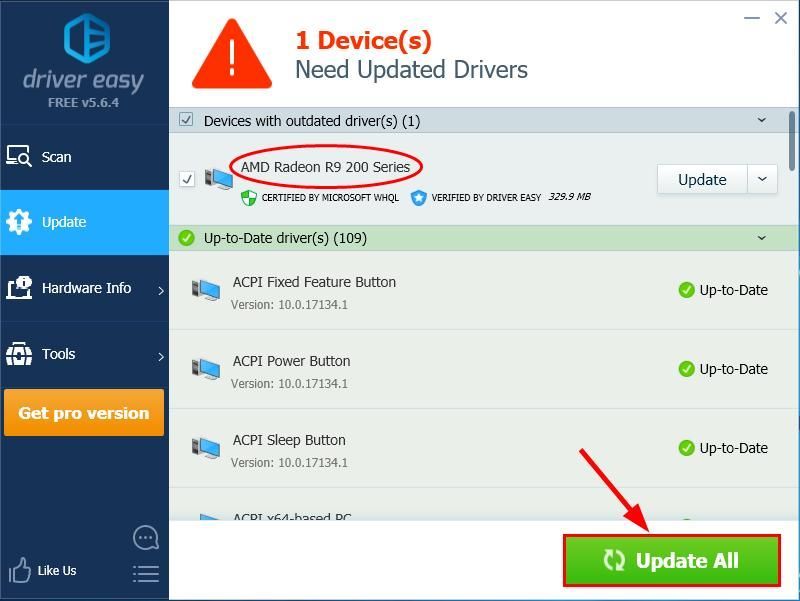
4) Mulakan semula komputer anda agar perubahan berlaku.
Pilihan 2: Kemas kini Pemacu AMD Radeon R9 200 Series secara manual
AMD terus mengemas kini pemacu. Untuk mendapatkannya, anda perlu pergi ke laman web rasmi AMD, cari pemacu yang sesuai dengan citarasa khas versi Windows anda (contohnya, Windows 32 bit) dan muat turun pemacu secara manual.
Amaran : Memuat turun pemacu yang salah atau memasangnya dengan tidak betul akan menjejaskan kestabilan PC anda dan bahkan menyebabkan keseluruhan sistem rosak. Oleh itu, teruskan dengan bahaya anda sendiri. Anda mungkin tidak perlu mengetahui dengan tepat rasa kad grafik siri AMD Radeon R9 200 yang anda miliki, kerana mana-mana muat turun yang betul dalam keluarga siri yang sama akan berfungsi.- Pergi ke Pemacu AMD Radeon 200 Series , cari bahagian muat turun untuk varian Windows anda (dalam kes saya, Windows 10, 64-bit), kemudian klik pada pautan yang tertulis AMD Radeon R9 .

- Dalam Perisian Radeon , klik MUAT TURUN .

- Pada papan kekunci anda, tekan kunci logo Windows dan R pada masa yang sama, kemudian salin & tampal devmgmt.msc ke dalam kotak dan klik okey .

- Klik pada anak panah dibiarkan ke Penyesuai paparan (aka. kad grafik , kad video ) untuk mengembangkannya.

- Klik kanan pada Seri AMD Radeon R9 200 dan klik Kemas kini pemacu .

- Klik Layari komputer saya untuk perisian pemacu , ikuti arahan di skrin untuk menyelesaikan prosesnya.

- Hidupkan semula komputer anda agar perubahan tersebut berlaku.
Sekarang selamat - anda telah mengemas kini pemacu terkini untuk anda AMD Radeon R9 200 siri kad grafik untuk memastikan anda mempunyai pengalaman permainan terbaik. Harap ini dapat membantu dan jangan ragu untuk memberi komen kepada kami sekiranya anda mempunyai pertanyaan atau idea lebih lanjut untuk dikongsi dengan kami. ?








![[Betulkan] Ralat Kemas kini Windows 10 0x80070541](https://letmeknow.ch/img/common-errors/45/windows-10-update-error-0x80070541.png)
![[Tetap] rtkvhd64.sys Ralat Kematian Skrin Biru](https://letmeknow.ch/img/knowledge-base/FF/fixed-rtkvhd64-sys-blue-screen-of-death-error-1.png)


